工作室有一个可用的一些伟大的MIDI工具,可以真正帮助提高你的MIDI编程,给你更真实的表演。有几个不同的地方在MIDI编辑去找找这些工具。让我们来看看在哪里可以找到这些以及他们如何可以被用来提高你的MIDI演奏。
第1步的MIDI量化
当您在MIDI演奏录制,他们听起来可能有点松,当你再次发挥他们回来过。量化是一个伟大的行动,帮助MIDI音符数据收紧到项目速度。双击一个MIDI区域,使其达到在MIDI编辑器。首先选择MIDI指出,要更正,或者如果您想选择所有的MIDI音符在该地区,使用快捷键Command-A键 (Mac) 或Control-A(PC)。在MIDI工具栏上有一个操作菜单。点击这个弹出可用的选项。你会看到量化的选项,或者您也可以使用快捷键Q以量化的MIDI数据。
这些量化的设置将被你所设置在MIDI工具栏来确定。因此,选择一个网格的分辨率(例如1/16)和量化的MIDI数据。越细的网格分辨率,更精细的量化的MIDI。测试了这一点,把在那里你已经使用16分音符,然后用1/4音符网格分辨率量化它的模式,看看如何从根本上调节MIDI音符。所以你会需要有那里的MIDI音符粗略地坐在一个想法,无论是1/8或1/16音符,然后使用该网格分辨率更准确地纠正MIDI时间。
MIDI编辑网格分辨率
但有时这种量化硬可以让你的MIDI演奏听起来有点过于僵化,在街上巡逻。你确实有一些其他的选择。你可以选择50%使用量化50%的行动来量化MIDI数据。
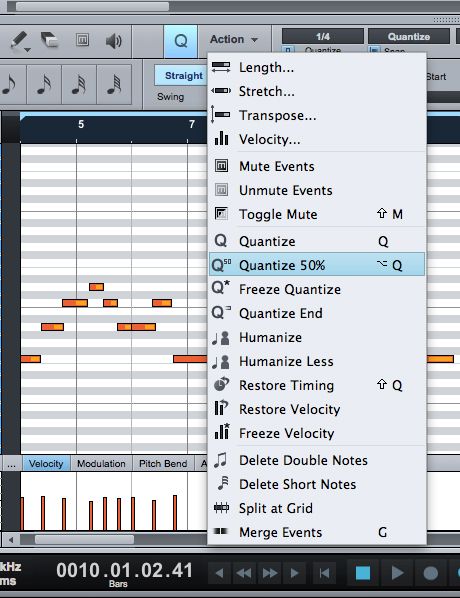
或者尝试一些有一些摆动值栅格的分辨率值。这确实行之有效的鼓。比如把你踢和量化这很难与刚性网格分辨率。但在帽子也许还可以利用一些摆动一个量化值,并采取一听这可怎么给你的MIDI演奏多一点槽。
如果你要编辑的摆动值越多,你可以点击Q按钮旁边的操作菜单会弹出量化面板,进一步量化选项。你会看到左边的网格分辨率值,然后你可以在一个摆动量表盘与摆动参数,或者你甚至可以点击上面的按钮三重,quintole,或septole调整MIDI音符。
什么也很大是您可以通过选择的5个按钮右侧的AE 1保存不同的量化设置。因此,例如,要确保一个选择,改变量化设置。
现在选择B和选择不同的量化设置。这将保存到B这是一个好办法AB不同的量化设置选择互相反对。也许你要比较不同的摆动值,看看哪一个适合的音乐。
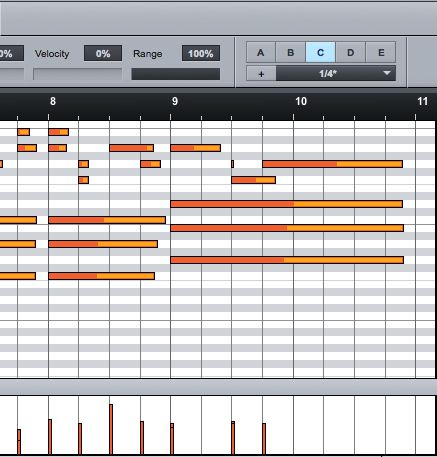
第2步人文化的MIDI
另一种方式是使用MIDI人文化行动。这个动作强加一个不太严格的量化设置到MIDI,并且还赋予形式的MIDI量化随机化。你会注意到这一点,如果你放大的MIDI区域,然后单击行动人文化。每次你点击它,你会注意到在MIDI指出如何通过随机小的增量移动,并作为行动顾名思义给人以更加人性化量化值的动作。
这个动作实际上是人性化涉及到的MIDI区域的所有MIDI数据,所以你会发现,这也人性化的速度值,以及进一步逼真的探测性能。如果你觉得MIDI数据的人性化已经走得太远,你可以随时使用人文化少动。
第3步顺应MIDI到规模
我真的觉得很方便是顺应MIDI到尺度特征。您可能会发现在您的一些想法的MIDI录制的时间,但是当你玩它回来的其他轨道在您的生产可能有一些注意事项,可能会相互冲突。这就是顺应MIDI到秤功能开始发挥作用。在MIDI编辑器的左边就是这个功能可以找到。它示出了键和模式。因此,可以说你想,以符合您的MIDI到A小调五声音阶。首先勾选按比例,使顺应MIDI到缩放功能旁边的复选框。在钢琴卷帘窗你会看到在按键上显示哪些注意到驻留在规模蓝色线条。这些票据将成为A,C,D,E,G。而这些将显示所有上上下下的钢琴卷帘窗的八度进行。
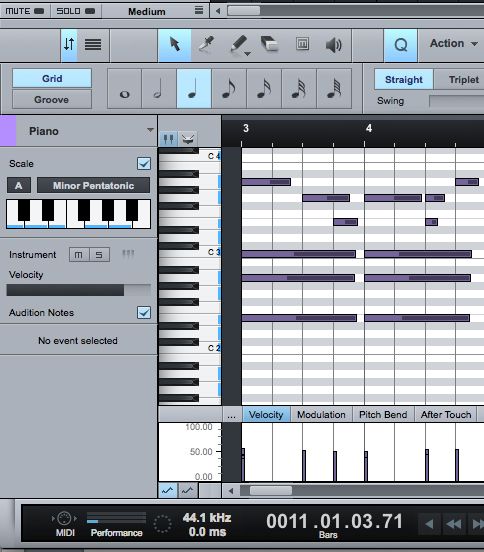
现在,当您移动选定的MIDI音符,他们将顺应这一规模。尝试移动了一份关于A到B和你会看到,你不能将它放在这里,因为A小调五声音阶的它不是一部分。现在你可以通过你的其它MIDI音轨和仪器,并确保他们的票据符合这种规模为好。一个伟大的方式来获得您的MIDI编程听起来凝聚力和凝胶在一起。
第4步有一些有趣的符合规定
你可真有此功能的一些乐趣。也许你想使你的歌声听起来更蓝调冠冕堂皇。那么请尝试选择蓝调模式。钢琴键将显示你的笔记驻留在布鲁斯音阶,现在你可以将你的MIDI音符周围,以符合这一点。
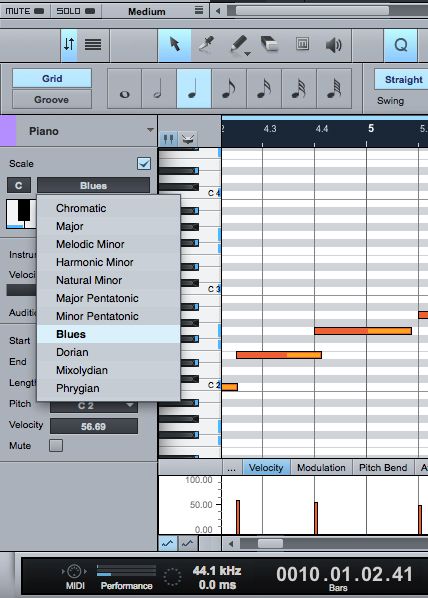
该顺应秤功能也与建立和谐的仪器效果很好。比方说你在C大调音阶一个合成器的一部分,你想有另一个合成器演奏上面这一个第三。然后重复MIDI部分。您可以通过创建一个新的乐器轨道做到这一点。选择MIDI区域,然后按住Option键(Mac)或Alt键 (PC)和区域向下拖动到新的轨道,以创建重复的MIDI部分。现在,把它分配给您所选择的合成乐器。确保顺应规模的MIDI功能被启用,并且该键设置为C和模式主要尺度。主要合成器部分是从C,所以要得到重复的部分是第三上面,选择所有的MIDI音符和抢拳头注意C和拖动它到E,这是C的第三(所有其他票据将向上移动,以及因为它们全部选中,并符合C大调音阶)。如何整齐的是什么?您可以快速,轻松地构建了和谐的部分要求你的歌声安排。
结论
那如何使用MIDI的行动和工具的Studio One真正提高你的编程MIDI和给他们一些生活。我发现,这些工具可以真正帮助增加一些真实感和动态到你的MIDI编程。这些尝试在你的歌,看他们如何能调剂他们。
如需进一步的Studio One技巧和技术检查了以下教程:
https://www.macprovideo.com/tutorial/songwriters-musicians-toolbox
https://www.macprovideo.com/tutorial/studio-one-102-producers-and-engineers-toolbox


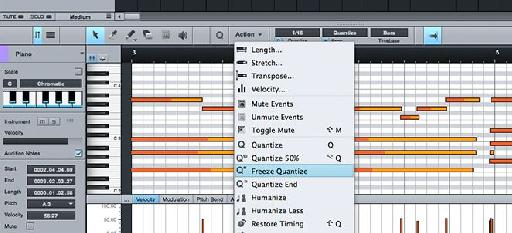
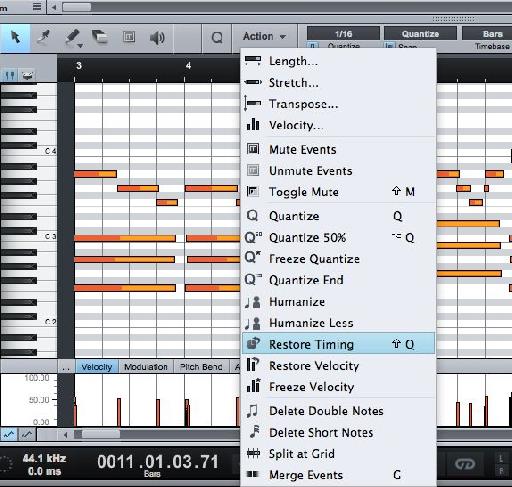
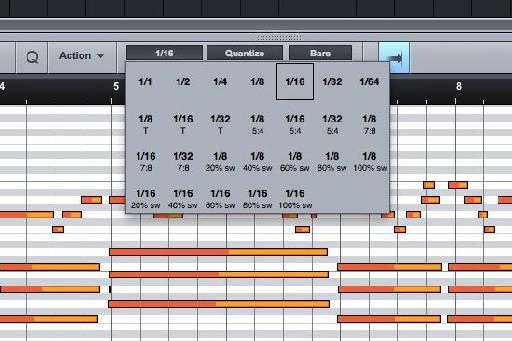
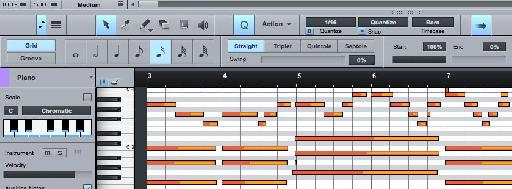
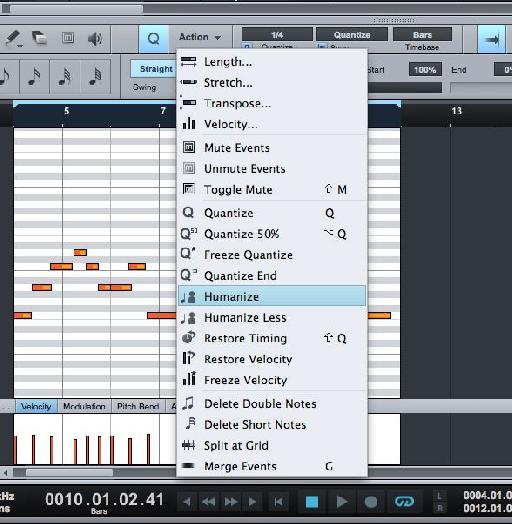
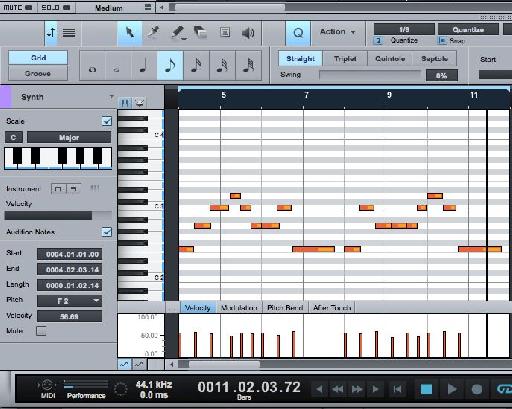
 © 2024 Ask.Audio
A NonLinear Educating Company
© 2024 Ask.Audio
A NonLinear Educating Company
Discussion
Want to join the discussion?
Create an account or login to get started!